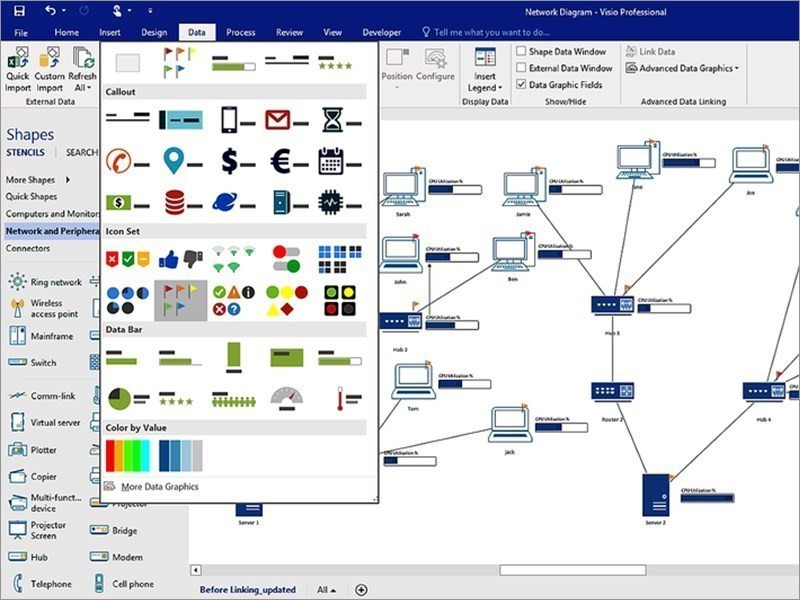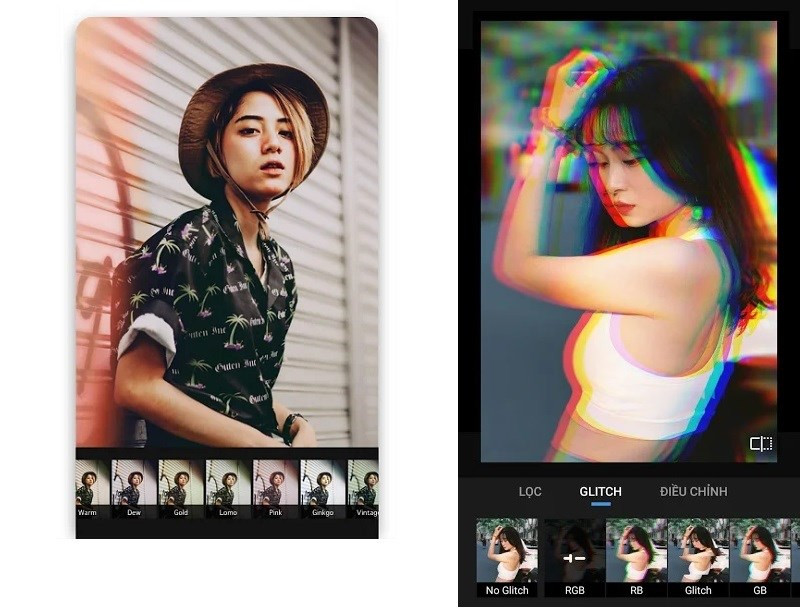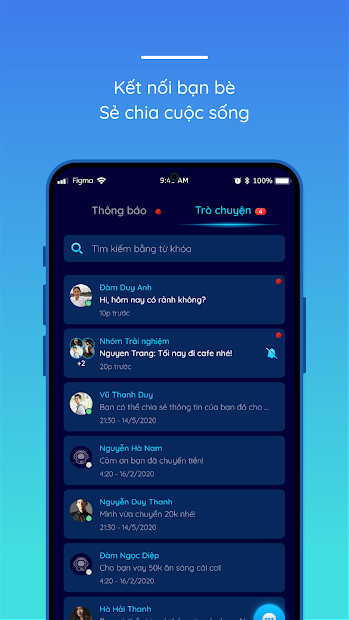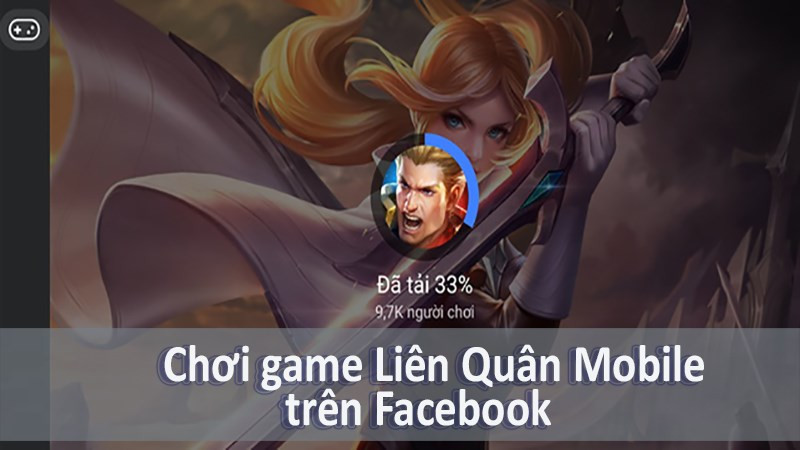Hướng Dẫn Tạm Khóa Tài Khoản Instagram Nhanh Chóng và Đơn Giản
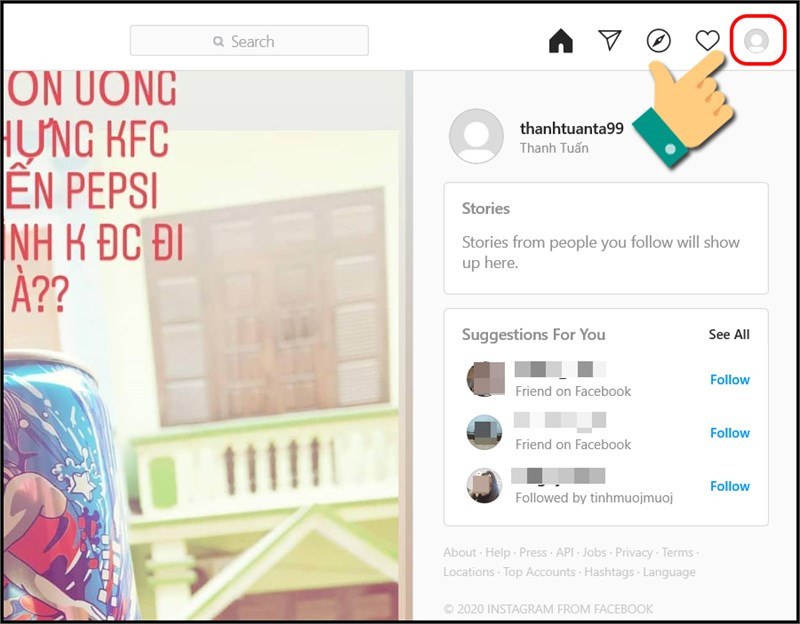
Bạn đang muốn tạm thời ẩn mình khỏi thế giới ảo trên Instagram? Có thể bạn cần một khoảng lặng, hoặc đơn giản là muốn kiểm soát thời gian online của mình. Dù lý do là gì, việc tạm khóa tài khoản Instagram là một giải pháp hữu ích. Bài viết này sẽ hướng dẫn bạn cách thực hiện điều đó một cách nhanh chóng và đơn giản trên cả máy tính và điện thoại.
Tại Sao Cần Tạm Khóa Instagram?
Việc tạm khóa Instagram khác với việc xóa tài khoản vĩnh viễn. Khi tạm khóa, profile, ảnh, bình luận và lượt thích của bạn sẽ được ẩn đi. Bạn có thể kích hoạt lại tài khoản bất cứ lúc nào bằng cách đăng nhập. Đây là một lựa chọn lý tưởng khi bạn muốn:
- Nghỉ ngơi khỏi mạng xã hội.
- Giảm thiểu sự phân tâm.
- Kiểm soát quyền riêng tư tạm thời.
Tạm Khóa Instagram Trên Máy Tính và Điện thoại
Điều quan trọng cần lưu ý là hiện tại bạn không thể tạm khóa tài khoản Instagram trực tiếp trên ứng dụng điện thoại. Bạn cần sử dụng trình duyệt web trên điện thoại hoặc máy tính để thực hiện việc này.
Hướng Dẫn Chi Tiết Tạm Khóa Tài Khoản Instagram
Dưới đây là hướng dẫn chi tiết cách tạm khóa tài khoản Instagram của bạn:
Bước 1: Truy Cập Instagram Trên Trình Duyệt Web
Mở trình duyệt web trên máy tính hoặc điện thoại và truy cập vào trang web Instagram: //www.instagram.com/. Đăng nhập vào tài khoản Instagram của bạn nếu chưa đăng nhập.
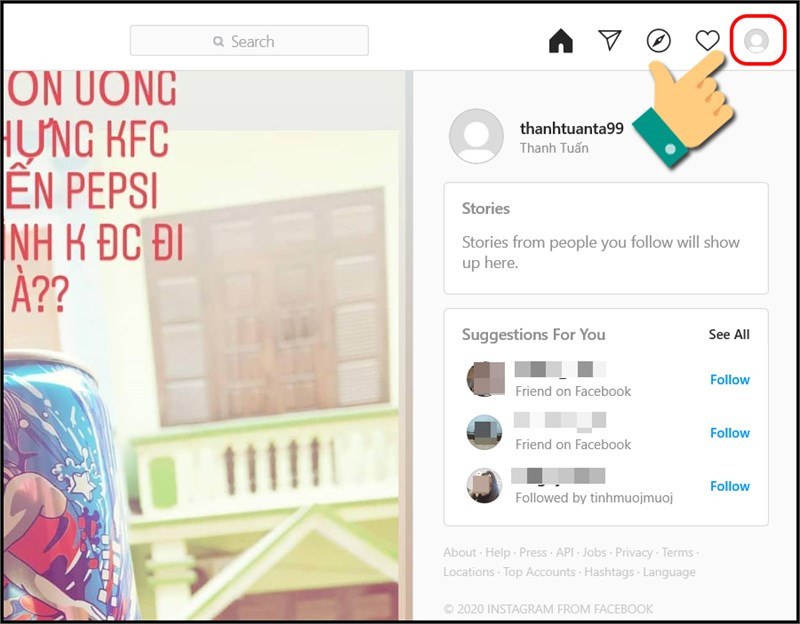 Truy cập trang cá nhân InstagramAlt: Giao diện đăng nhập Instagram trên trình duyệt web
Truy cập trang cá nhân InstagramAlt: Giao diện đăng nhập Instagram trên trình duyệt web
Bước 2: Vào Trang Cá Nhân
Sau khi đăng nhập, nhấp vào biểu tượng ảnh đại diện của bạn ở góc phải màn hình để truy cập vào trang cá nhân.
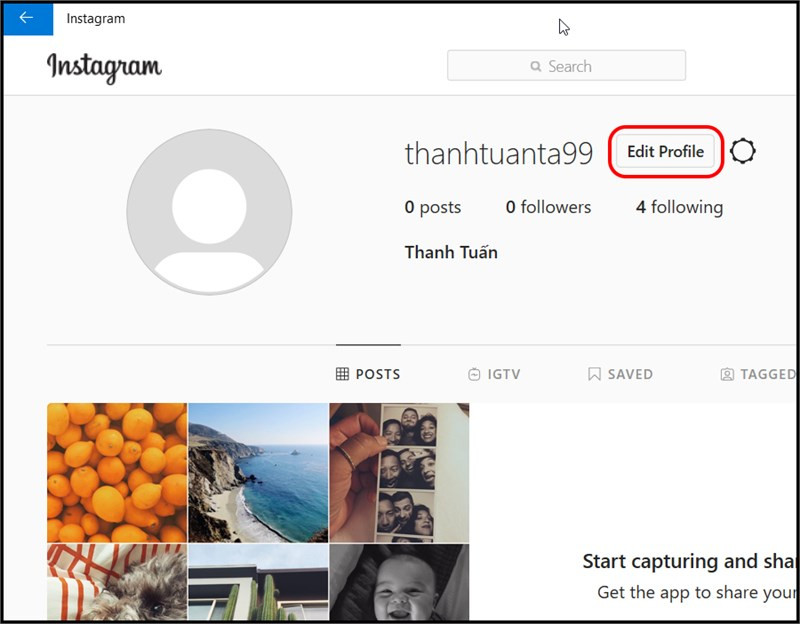 Chọn Edit Profile InstagramAlt: Giao diện trang cá nhân Instagram, nút “Edit Profile”
Chọn Edit Profile InstagramAlt: Giao diện trang cá nhân Instagram, nút “Edit Profile”
Bước 3: Chỉnh Sửa Hồ Sơ (Edit Profile)
Trên trang cá nhân, tìm và nhấp vào nút “Edit Profile”.
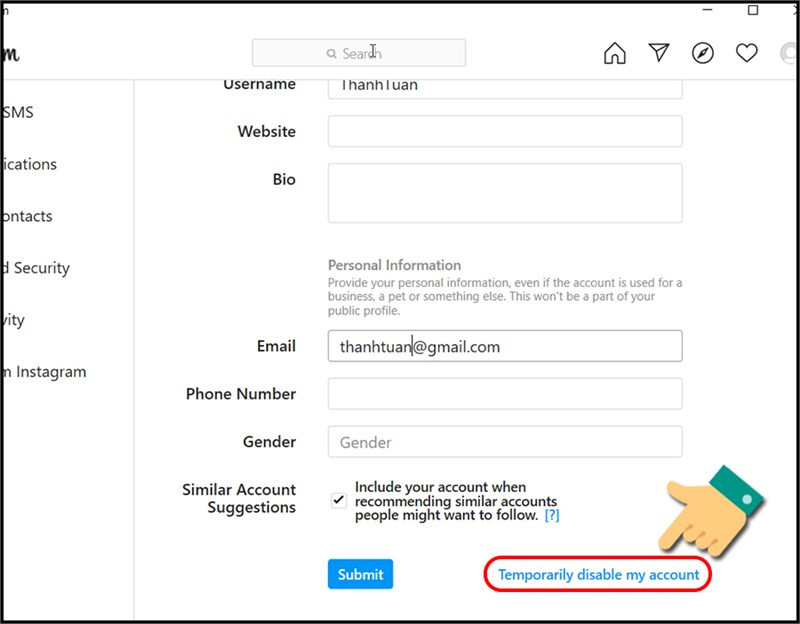 Chọn Temporarily Disable My Account trên InstagramAlt: Giao diện chỉnh sửa hồ sơ, nút “Temporarily Disable My Account”
Chọn Temporarily Disable My Account trên InstagramAlt: Giao diện chỉnh sửa hồ sơ, nút “Temporarily Disable My Account”
Bước 4: Tạm Thời Vô Hiệu Hóa Tài Khoản
Cuộn xuống dưới cùng trang chỉnh sửa hồ sơ và bạn sẽ thấy liên kết “Temporarily Disable My Account” ở góc dưới bên phải. Nhấp vào liên kết này.
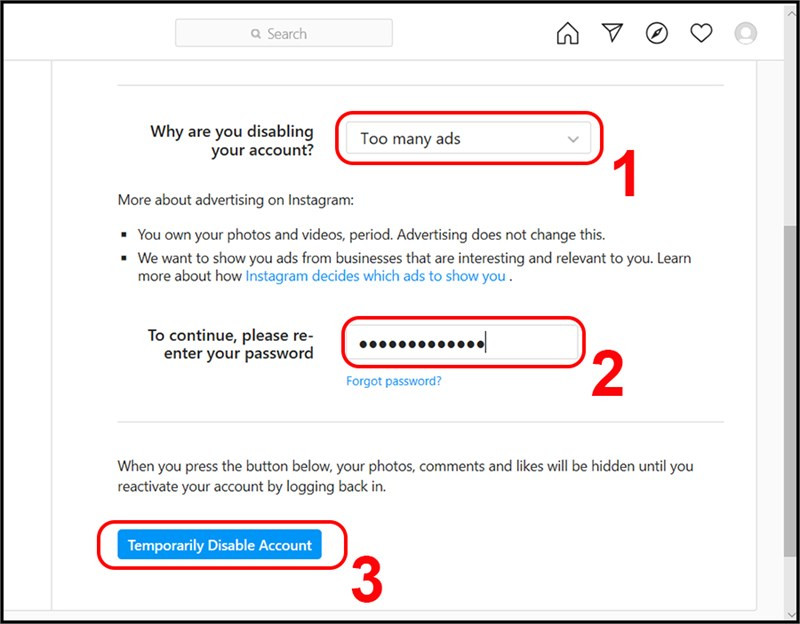 Xác nhận vô hiệu hóa tài khoản InstagramAlt: Giao diện xác nhận vô hiệu hóa tài khoản, lựa chọn lý do và nhập mật khẩu
Xác nhận vô hiệu hóa tài khoản InstagramAlt: Giao diện xác nhận vô hiệu hóa tài khoản, lựa chọn lý do và nhập mật khẩu
Bước 5: Xác Nhận Vô Hiệu Hóa
Instagram sẽ yêu cầu bạn chọn lý do tại sao bạn muốn vô hiệu hóa tài khoản. Chọn một lý do từ danh sách được cung cấp. Sau đó, nhập lại mật khẩu của bạn để xác nhận. Cuối cùng, nhấp vào nút “Temporarily Disable Account” để hoàn tất quá trình.
Một Số Lưu Ý Quan Trọng
- Bạn chỉ có thể tạm thời vô hiệu hóa tài khoản Instagram của mình một lần mỗi tuần.
- Việc kích hoạt lại tài khoản rất đơn giản, chỉ cần đăng nhập lại là tài khoản của bạn sẽ được khôi phục hoàn toàn.
Kết Luận
Tạm khóa tài khoản Instagram là một cách tuyệt vời để bạn có một khoảng thời gian nghỉ ngơi khỏi mạng xã hội mà không mất đi dữ liệu cá nhân. Hy vọng bài viết này đã giúp bạn hiểu rõ cách thực hiện việc này một cách dễ dàng. Nếu bạn có bất kỳ câu hỏi nào, hãy để lại bình luận bên dưới!